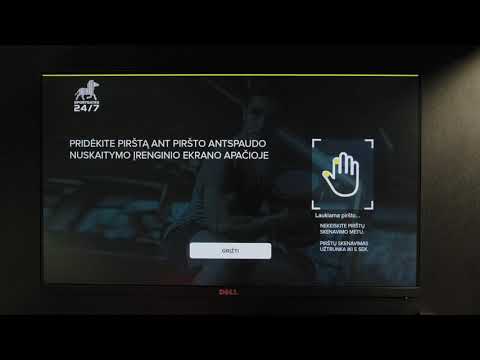
Turinys
„Microsoft“ „Windows 10“ operacinėje sistemoje buvo nemažai naujų funkcijų ir beveik nė vienas iš jų nereikalavo, kad vartotojai įsigytų naują įrenginį. Todėl „Windows Hello“ nėra viena iš prieinamų funkcijų visiems, kurie naudojasi nemokamu „Windows 10“ atnaujinimu. Bent jau ne įsigyjant naują prietaisą ar priedą.
„Windows Hello“ leidžia „Windows 10“ vartotojams konfigūruoti savo nešiojamąjį kompiuterį, darbalaukį, planšetinį kompiuterį ar 2-į-1, kad praleistų slaptažodį. Užuot užsiregistravę ilgą slaptažodį, naudotojai apeina savo slaptažodį ir prisijungia su pirštų atspaudais ar jų akimis. Tai skamba gana paprasta, nes „Apple“ įrenginiai jau daugelį metų siūlo „Touch ID“, tačiau tai yra didžiulis šuolis į priekį „Windows“. Dėl kontekstų, kol „Windows 8“ įrenginių savininkai nesugebėjo taip pat naudoti savo kodo kodą.

Skaitykite: „Windows 10“ apžvalga - meilės reikalas
Štai kaip prisijungti prie „Windows 10“ pirštu.
Prieš pradedant
Prieš pradėdami, yra keletas dalykų, kuriuos reikia patikrinti. Kaip ir prisijungdami prie savo akių, prisijungimas prie piršto ir „Windows“ Hello reikalauja, kad jūsų įrenginys turėtų tam tikrą aparatūrą. Šiuo atveju jūsų nešiojamojo kompiuterio, stalinio kompiuterio, planšetinio kompiuterio ar 2-in-1 reikės pirštų atspaudų skaitytuvo.
Peržiūrėkite „Windows“ įrenginyje esančius vadovus ir dalykus, ieškokite nieko, kas paminėtų pirštų atspaudų skaitytuvą. Jūsų įrenginiui nereikia turėti „Windows 10“, kad „Windows Hello“ veiktų tinkamai, ši funkcija palaiko ir nemokamą „Windows 10“ naujinimą.
Jei jūsų įrenginyje nėra įmontuotas pirštų atspaudų skaitytuvas, tai taip pat gerai. Sumaniai „Windows Hello“ palaiko papildomus pirštų atspaudų skaitytuvo priedus.
„Elkton“ - kompanija, kuri savo prekes siūlo „Amazon“, sportinių „Windows Hello“ suderinamų priedų staliniams kompiuteriams ir mobiliesiems įrenginiams. Panašu, kad „Windows 10“ naudotojai juos labai vertina.
Sutelkiant dėmesį į programinės įrangos reikalavimus antrą kartą, „Windows Hello“ reikalauja, kad jūsų įrenginys turėtų atsarginį planą kaip „Pincode“. Šis PIN kodas yra tuo atveju, jei dėl kokios nors priežasties negalite prisijungti prie „Windows Hello“. PIN kodo įgalinimas reikalauja, kad turite „Microsoft“ paskyros slaptažodį. „Windows Hello“ sąrankos proceso metu „Windows 10“ būsite paraginti sukurti abu.
Pradėkime
Pradėkite paspausdami klaviatūros klavišą „Windows“ arba palieskite „Windows“ mygtuką užduočių juostoje. Tai bus atidarytas meniu Pradėti arba Pradžios ekranas, priklausomai nuo to, ar esate Tablet režime, ar ne.

Bakstelėkite arba spustelėkite parinktį Nustatymai. Meniu Pradėti jis yra apatiniame kairiajame kampe. „Touch-friendly“ pradžios ekrane naudotojams reikia bakstelėti meniu piktogramą viršutiniame kairiajame ekrano kampe, kol jie pamatys mygtuką „Settings“.

Sveiki atvykę į programą „Nustatymai“. Bakstelėkite arba spustelėkite Sąskaitos. Tai dešinėje esančioje viršutinėje eilutėje esanti parinktis.

Nustatymų programos „Paskyros“ srityje galite sukurti „Microsoft“ paskyrą, pridėti „Microsoft“ paskyrą ir modifikuoti esamą „Microsoft“ paskyrą. Spustelėkite Prisijungimo parinktys meniu elementas kairėje „Nustatymų“ programos pusėje.

Lauke Sign-In Options (prisiregistravimo parinktys) slinkite žemyn, kol pamatysite „Windows Hello“ parinktį. Atkreipkite dėmesį, kad parinktis turėtų būti tik tada, jei turite prieigą prie galimų pirštų atspaudų skaitytuvo arba fotoaparato, prijungto prie jūsų prietaiso. Jei nematote šios parinkties, pirštų atspaudų skaitytuvas arba fotoaparatas nesuderinamas su šia funkcija dėl kokių nors priežasčių. Bakstelėkite arba spustelėkite Nustatykite po pirštų atspaudu.

Bakstelėkite arba spustelėkite Pradėti.

Dabar įveskite savo PIN kodą. Jei dar neturite jo sukūrimo, būsite paraginti tai padaryti dabar.

Jei norite, kad „Windows Hello“ sužinotų pirštų atspaudus, pirštų atspaudų skaitytuvą turėsite pakartotinai paspausti.

Tai atlikdami, žiūrėkite matuoklį ekrane, kad įsitikintumėte, jog mokote jį pirštu teisingai ir padarote pažangą.

„Windows Hello“ reikalauja, kad mokytumėte vieną pirštų atspaudą, tačiau galite pridėti daugiau nei vieną, jei pirštų atspaudų skaitytuvas jį palaiko. Jei tai padarysite, bakstelėkite arba spustelėkite Pridėk kitą po pirmosios piršto įvedimo.

Dėl geriausios patirties, tai yra gera idėja eiti su indekso pirštu, kad ir kokia būtų jūsų dominuojanti ranka. Kairieji žmonės, pavyzdžiui, turėtų naudoti pirštus kairėje pusėje. Dešinės rankos naudotojai turėtų naudoti savo dešinę ranką.
„Microsoft“ teigia, kad pirštų atspaudų informacija, kurią pateikiate savo įrenginiui, yra saugi ir nepateikiama jos serveriams arba sinchronizuojama su „Microsoft“ paskyromis. Todėl „Windows Hello“ dar kartą turėsite nustatyti bet kuriame kompiuteryje, kuriame yra reikalinga įranga.
„Windows 10“ ne tik praleidžia jūsų užrakto ekraną, bet ir, kai įmanoma, pašalina slaptažodžius. Jei „Windows Hello“ nustatėte, „Windows“ parduotuvė paprašys patvirtinti savo paskyrą pirštų atspaudais. Deja, „Windows“ parduotuvėje atsisiunčiamos programos dar nepalaiko šios funkcijos.


